目录
一、CSS文本属性
以下是一些常用的文本属性,比如设置文本颜色、行高、字号等等。
color用于描述文本的颜色,后跟颜色;
letter-spacing用于描述字符间距,后跟px;
line-height用于描述行高,后跟px、em或百分比;
text-align用于描述文本的对齐,后跟center、left、right、justify;
text-indent用于描述文本的首行缩进,后跟em;
text-decoration用于对文本进行装饰线,后跟overline、line-through、underline、none分别表示处于文字上方、中部、下方和去除超链接下划线,其中line-through也可以作为删除线。
例如,下列代码中,设置文本颜色为紫色、行高为2em、字符间距为2px、首行缩进2em:
css文件代码:
p{
color: purple;
line-height: 2em;
letter-spacing: 2px;
text-indent: 2em;
}
html文件代码:
<!DOCTYPE html>
<html>
<head>
<meta charset="utf-8">
<title></title>
<link rel="stylesheet" href="../CSS/new_file.css" />
</head>
<body>
<p>层叠样式表是一种用来表现HTML或XML等文件样式的计算机语言。</p>
<p>CSS不仅可以静态地修饰网页,还可以配合各种脚本语言动态地对网页各元素进行格式化。</p>
</body>
</html>
运行结果如下:

二、CSS字体属性
(一)常用文本字体样式属性
以下是一些常用的文本字体样式设置,比如设置文本的字号、字体等等。
font用于设置所有字体属性,后跟bold表示加粗、italic表示斜体、px或字体类型;
font-size用于描述文本的字号,后跟px或百分比;
font-family用于描述文本的字体样式,后跟字体类型;
font-style用于描述文本斜体样式,后跟italic;
font-weight用于描述文本的粗体样式,后跟bold。
(二)设置整体font属性
当然也可以将所有的字体设置放在一个font属性内,这样方便简化字体设置。
例如,下列代码,设置文本为斜体加粗,字号大小为20px,行高为2em,字体类型为幼圆:
css文件代码:
p{
font: italic bold 20px/2em '幼圆';
}
html文件代码:
<!DOCTYPE html>
<html>
<head>
<meta charset="utf-8">
<title></title>
<link rel="stylesheet" href="../CSS/new_file.css" />
</head>
<body>
<p>层叠样式表是一种用来表现HTML或XML等文件样式的计算机语言。</p>
<p>CSS不仅可以静态地修饰网页,还可以配合各种脚本语言动态地对网页各元素进行格式化。</p>
</body>
</html>
运行结果如下:
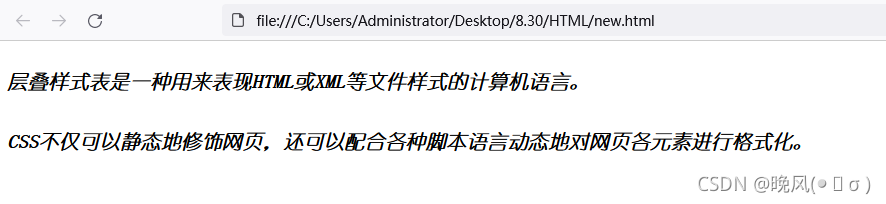
三、CSS背景属性
CSS背景属性代码用于定义HTML标签的背景,例如定义背景颜色、背景图片等等。
(一)背景颜色
通过background-color属性设置背景的颜色,可以通过颜色的英文名称、RGB或十六进制来表示颜色。
例如,下列代码,设置文本为斜体加粗,字号大小为20px,行高为2em,字体类型为幼圆:
css文件代码:
p {
font: italic bold 20px/2em '幼圆';
background-color: aquamarine;
}
#title_color {
background-color: red;
}
html文件代码:
<!DOCTYPE html>
<html>
<head>
<meta charset="utf-8">
<title></title>
<link rel="stylesheet" href="../CSS/new_file.css" />
</head>
<body>
<h2 id="title_color">CSS</h2>
<p>层叠样式表是一种用来表现HTML或XML等文件样式的计算机语言。</p>
<p>CSS不仅可以静态地修饰网页,还可以配合各种脚本语言动态地对网页各元素进行格式化。</p>
</body>
</html>
运行结果如下:
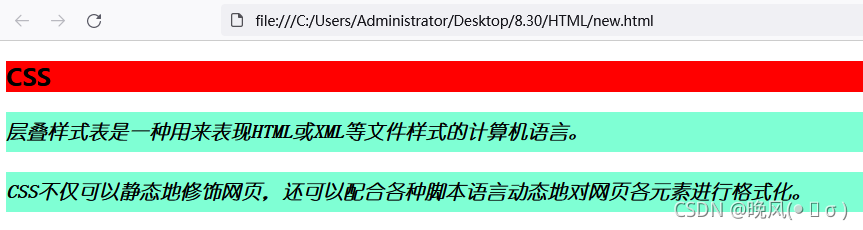
(二)背景图片
通过background-image属性设置背景图片,它表示为background-image:url(""),url内部填写图片的相对路径,默认下图片是以平铺的方式重复显示,例如下图:
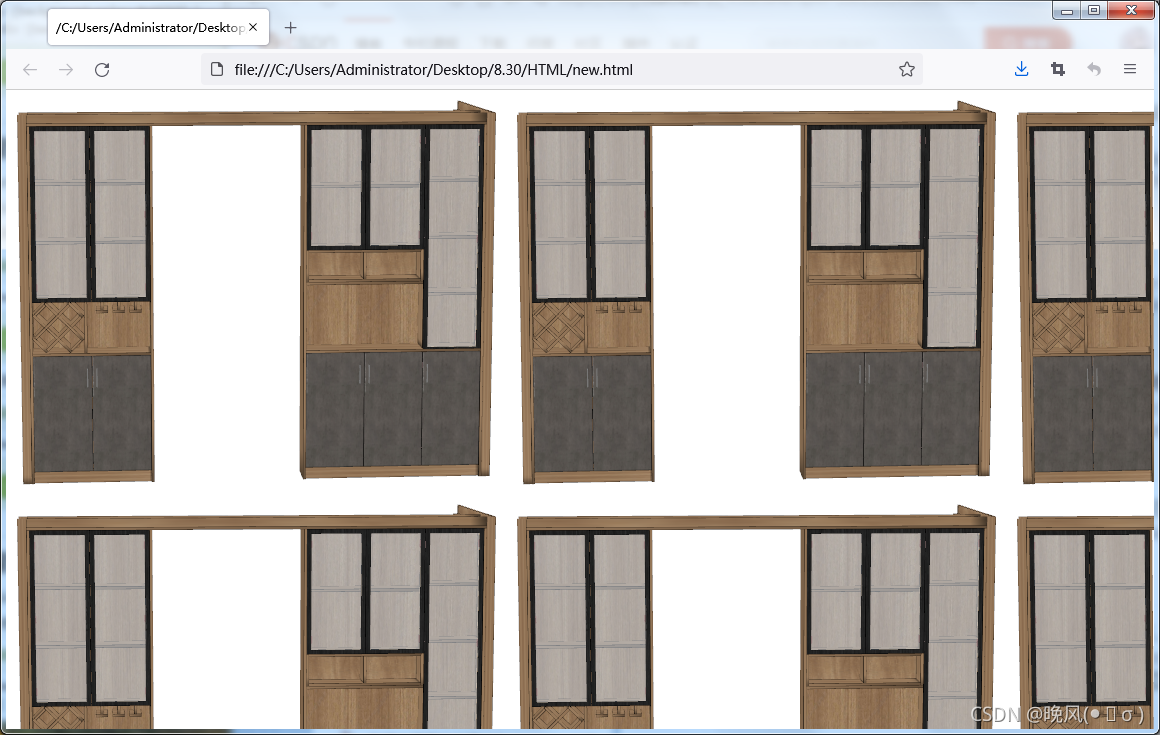 若除了设置了背景颜色,还设置了背景图片,则图片会覆盖背景颜色。
若除了设置了背景颜色,还设置了背景图片,则图片会覆盖背景颜色。
例如,下列代码,设置页面背景颜色为黑色以及背景图片,背景图片覆盖了背景颜色:
css文件代码:
body {
background-color: black;
background-image: url("../image/mountain.jpg")
}
html文件代码:
<html>
<head>
<meta charset="utf-8">
<title></title>
<link rel="stylesheet" href="../CSS/new_file.css" />
</head>
<body>
<h1>雪山</h1>
</body>
</html>
运行结果如下:
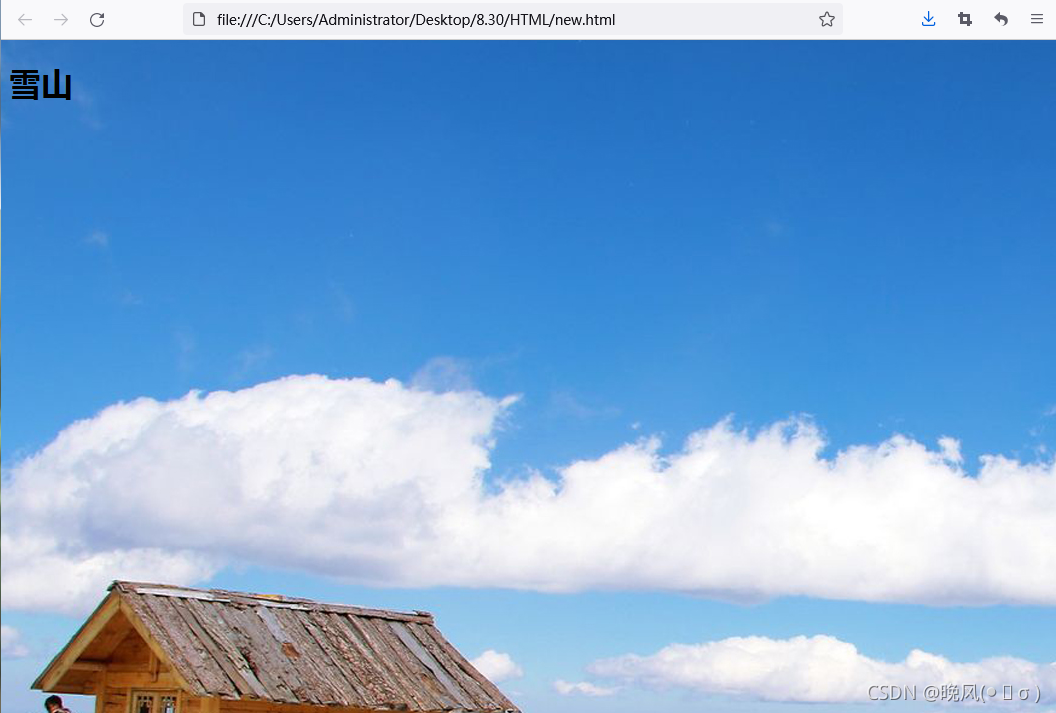
(三)图片平铺方式
通过background-repeat属性设置背景图片的平铺方式,后跟repeat-x表示水平x轴方向平铺;
repeat-y表示纵向y轴方向平铺;
若不想使图片背景设置平铺,只展示图片正常大小,即使用no-repeat。
例如,下列代码,水平方向x轴方向平铺图片:
css文件代码:
body {
background-image: url("../image/酒柜.png");
background-repeat: repeat-x;
}
运行结果如下:
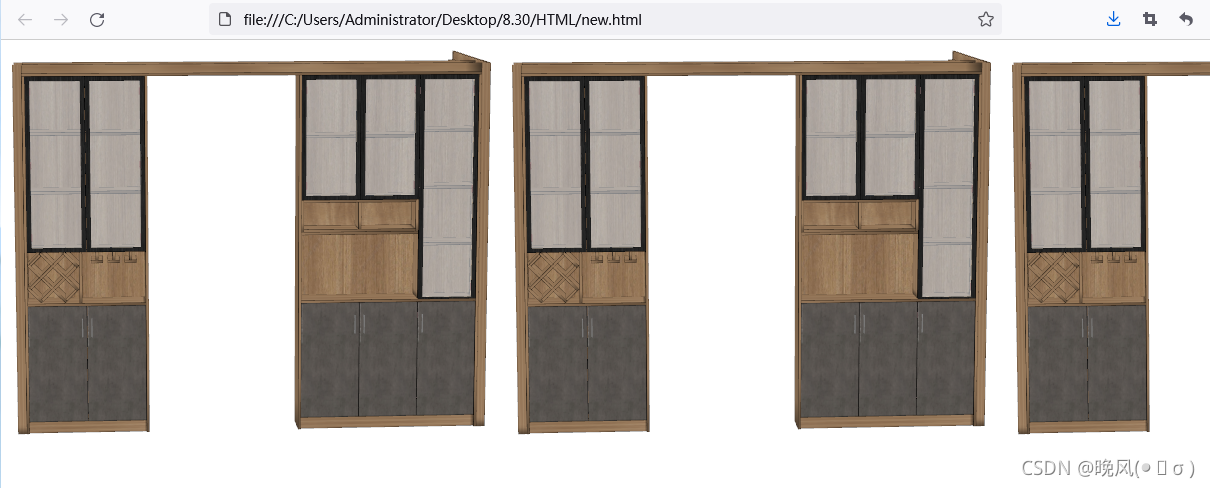 设置background-repeat: repeat-y,使图片纵向y轴方向平铺,如下:
设置background-repeat: repeat-y,使图片纵向y轴方向平铺,如下:
css文件代码:
body {
background-image: url("../image/酒柜.png");
background-repeat: repeat-y;
}
运行结果如下:
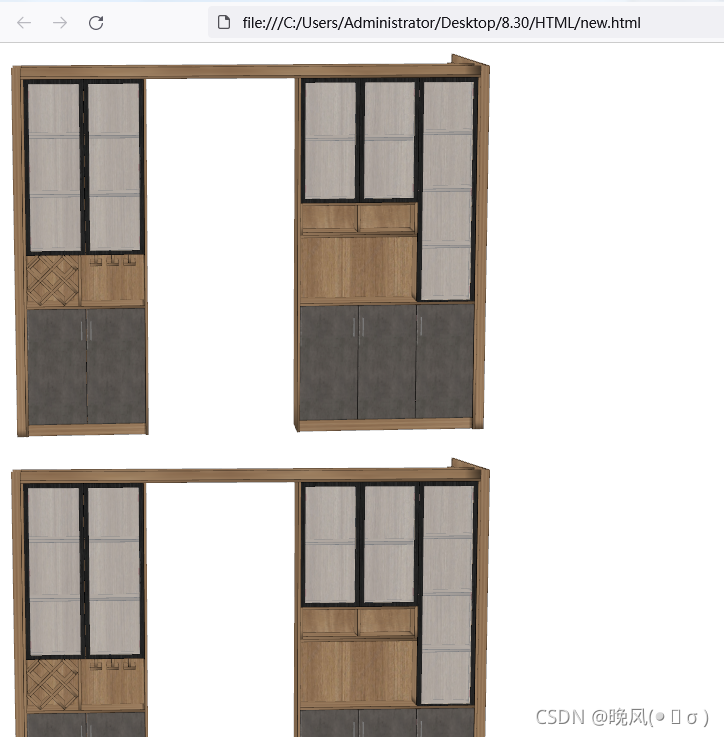 设置background-repeat: no-repeat,不使用平铺,如下:
设置background-repeat: no-repeat,不使用平铺,如下:
css文件代码:
body {
background-image: url("../image/酒柜.png");
background-repeat: no-repeat;
}
运行结果如下:
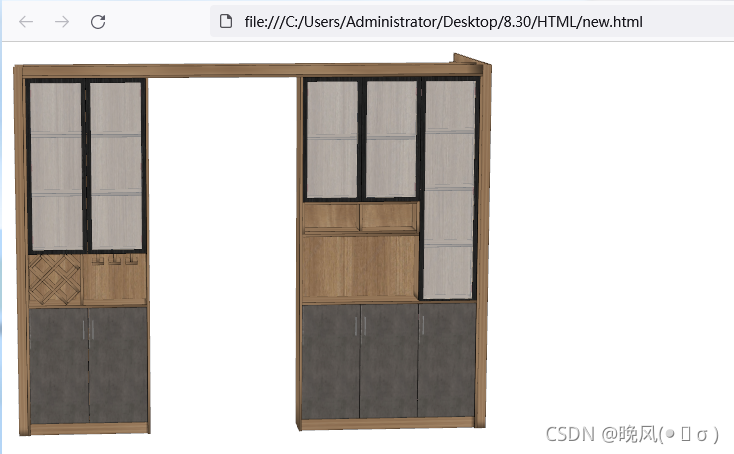
(四)图片位置
通过background-position属性设置图片在背景的位置情况,例如,下列代码,设置图片位于背景的右上角,即background-position: right top;:
css文件代码:
body {
background-image: url("../image/酒柜.png");
background-repeat: no-repeat;
background-position: right top;
}
运行结果如下:
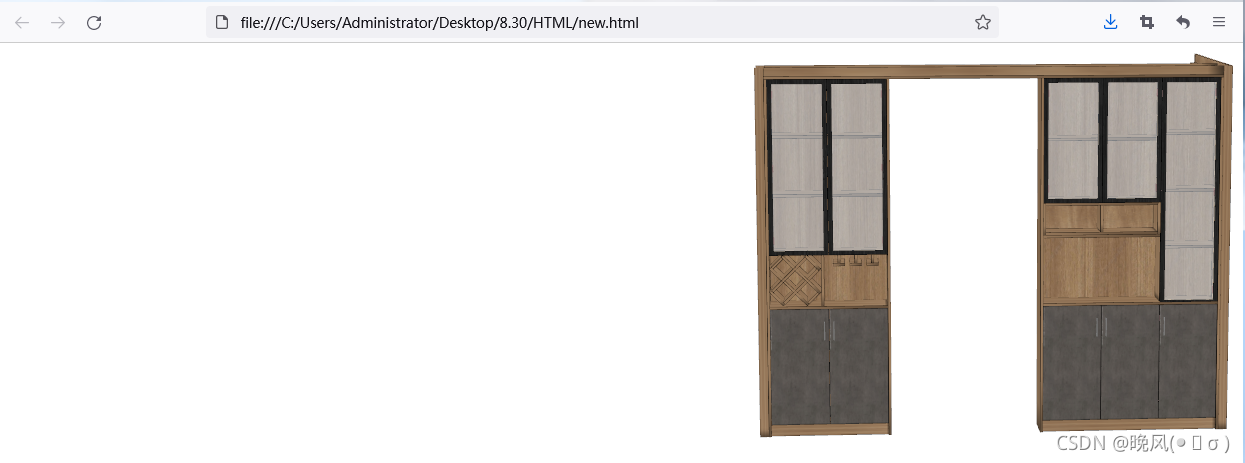
(五)设置整体背景属性
可以将所有的背景设置放在一个background内,这样方便设置整体背景属性,表示为background : 颜色 图片相对路径 填充方式。
例如,下列代码,设置整体背景属性:
css文件代码:
body {
background: orangered url("../image/酒柜.png") no-repeat;
}
运行结果如下:
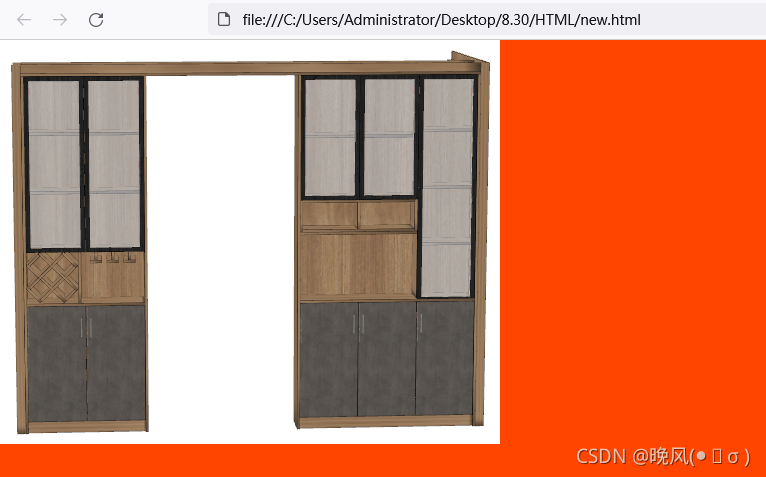
四、CSS伪类
伪类,简单的来说,就是对特定的HTML元素加上状态和属性。
(一)CSS超链接
在CSS中,超链接有四种状态,如下:
a:link表示未被访问的超链接;
a:visited表示已访问的超链接;
a:hover表示当鼠标停留在超链接上;
a:active表示当超链接被点击时;
像这种由a标签开头,冒号隔开,后面接状态的这种选择器称为伪类选择器。
要注意这四个的顺序,a:hover 必须放在 a:link 和 a:visited 之后,才是有效的,而a:active 必须放在 a:hover 之后,才是有效的。
例如,下列代码,设置不同的超链接点击效果:
css文件代码:
a.title1:link {
color: aqua;
}
a.title2:visited {
color: aqua;
}
a.title3:hover {
color: aqua;
}
a.title4:active {
color: aqua;
}
html文件代码:
<!DOCTYPE html>
<html>
<head>
<meta charset="utf-8">
<title></title>
<link rel="stylesheet" href="../CSS/new_file.css" />
</head>
<body>
<h2>文章栏目</h2>
<p><a class="title1" href="#">计算机网络</a></p>
<p><a class="title2" href="#">数据库原理与应用</a></p>
<p><a class="title3" href="#">C++</a></p>
<p><a class="title4" href="#">JAVA</a></p>
</body>
</html>
运行结果如下:
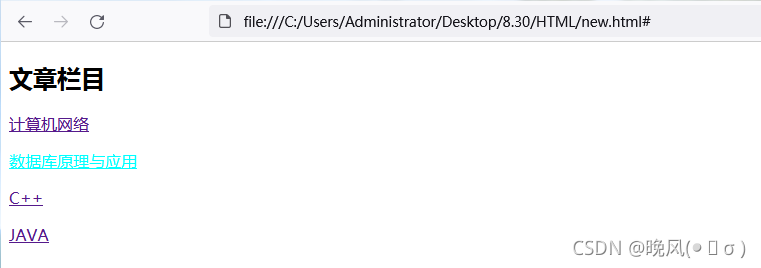 当鼠标滑过设置的a:hover伪类选择器,即“C++”时,会有以下显示:
当鼠标滑过设置的a:hover伪类选择器,即“C++”时,会有以下显示:
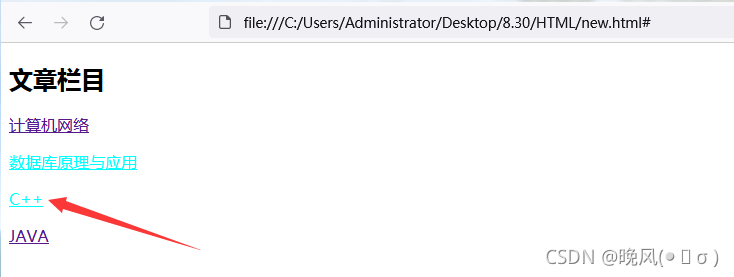 当鼠标点击设置的a:active伪类选择器,即“JAVA”时,会有以下显示:
当鼠标点击设置的a:active伪类选择器,即“JAVA”时,会有以下显示:
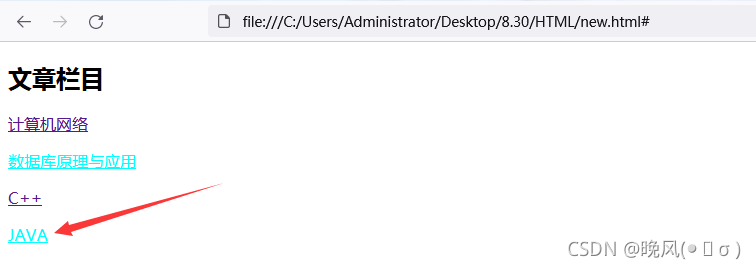
(二)创建不同样式的伪类选择器
可以通过伪类选择器,进行一些不同样式的伪类选择器设置,比如可以设置当鼠标停留在超链接上时,其字号放大和颜色更改、改变背景颜色、改变字体类型、对文字进行修饰等等。
例如,下列代码,当鼠标停留在超链接上,文字放大且变为橘色:
css文件代码:
a {
font-size: 15px;
text-decoration: none;
}
a:hover {
font-size: 20px;
color: orange;
}
html文件代码:
<!DOCTYPE html>
<html>
<head>
<meta charset="utf-8">
<title></title>
<link rel="stylesheet" href="../CSS/new_file.css" />
</head>
<body>
<h2>文章栏目</h2>
<p><a href="#">计算机网络</a></p>
<p><a href="#">数据库原理与应用</a></p>
<p><a href="#">C++</a></p>
<p><a href="#">JAVA</a></p>
</body>
</html>
运行结果如下:
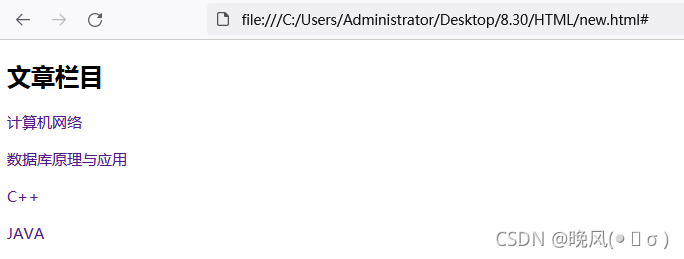 鼠标停留在链接上时,超链接放大字号且变为橘色:
鼠标停留在链接上时,超链接放大字号且变为橘色:
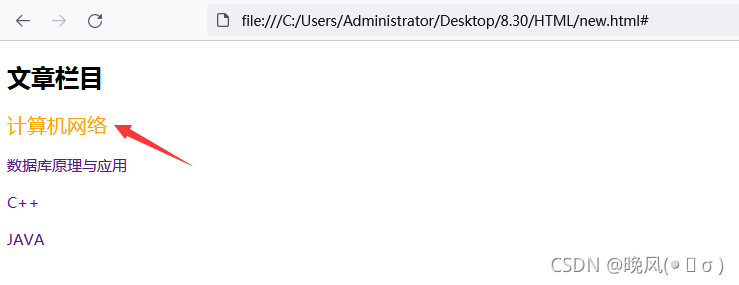
结语
以上就是全部内容,篇幅较长,感谢您的阅读和支持,若有表述或代码中有不当之处,望指出!您的指出和建议能给作者带来很大的动力!!!